Összegzésként: Szüksége van-e a PDF konvertálására HTML-be Mac-en? Ez a bejegyzés megmutatja, hogyan lehet átalakítani PDF-ről HTML-re. Egy nagyszerű PDF fájl-átalakítót javasolunk, amely könnyedén elvégzi a munkát.
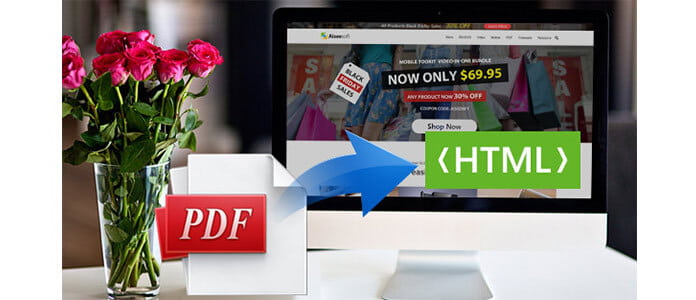
Ha rendelkezik PDF fájlokkal a Mac rendszeren, de nincs PDF olvasója, akkor a legegyszerűbb módja a PDF fájl konvertálása HTML formátumba, hogy azt webböngészővel megnyithassa. Aiseesoft Mac PDF – JPEG Converter, professzionális, de könnyen használható, lehetővé teszi a PDF fájl HTML-oldalakká konvertálását kiváló minőségű és ideális konvertálási sebességgel. Ha a legnagyobb rugalmasságot és funkcionalitást szeretné elérni a PDF-HTML konverziókhoz, akkor ezt a Mac-szoftvert kell megnéznie.
A PDF konvertálása HTML formátumba az átalakított fájlok megtekinthetők az összes népszerű Mac böngészővel, például Safari, Firefox, Chrome, Opera stb. Ezután feltöltheti a HTML fájlokat az internetre a jobb olvasási élmény érdekében. Ez a Mac PDF-HTML átalakító is támogatja az OCR technológiát, amely lehetővé teszi képpel beolvasott PDF fájlok konvertálását.
Itt részletesen beszélünk arról, hogyan kell használni ezt a Mac PDF to HTML Converter programot. A PDF útmutató HTML-formátumba alakításához az alábbi útmutatót használhatja.
1 lépés Töltse le és telepítse az Aiseesoft Mac PDF Converter Ultimate alkalmazást a Mac számítógépére.

2 lépés Kattints Fájlok hozzáadása) és töltse be a PDF fájlt a programba.
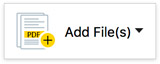
3 lépés Kattintson a (z) elem legördülő menüjére Kimeneti formátum És válasszon HTML (*. Html).

4 lépés Ha az átalakított fájlt ugyanabba a mappába kívánja menteni, mint az eredeti PDF-fájl, jelölje be a Célfájl (ok) mentése a forrásmappába elemet. Ha módosítani szeretné a helyet, jelölje be a Testreszabás jelölőnégyzetet, és kattintson a "..." gombra egy új mappa kiválasztásához a kimeneti fájl mentéséhez.
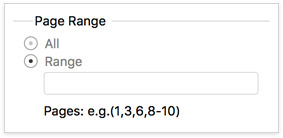
5 lépés A teljes PDF fájl konvertálásához kattintson a PDF gombra a kezdéshez. Bizonyos oldalak konvertálásához ellenőrizze Választék és írja be az oldalszámot. Ezután kattintson a PDF-re a konvertáláshoz.
Sikerült konvertálni a PDF-et HTML-be Mac-en? A PDF - HTML konvertálás mellett az eszközt a konvertálja a PDF fájlt, Word, Excel és így tovább.
Ezen az oldalon beszéltünk arról, hogyan lehet konvertálni a PDF fájlt HTML-be Mac-en. Bevezetésre kerül egy könnyen használható PDF fájl-átalakító, amely segít a PDF-átalakításban. Természetesen ez a nagy teljesítményű PDF-átalakító is segíthet konvertálja a PDF fájlt Word-be, Excel, PowerPoint és képformátum, például JPEG és PNG. Ha szüksége van a PDF fájlok konvertálására, akkor ez a PDF átalakító mindig a legjobb választás lehet.